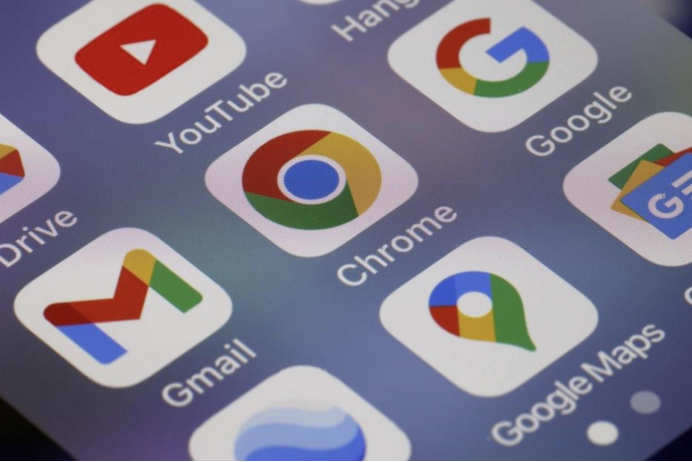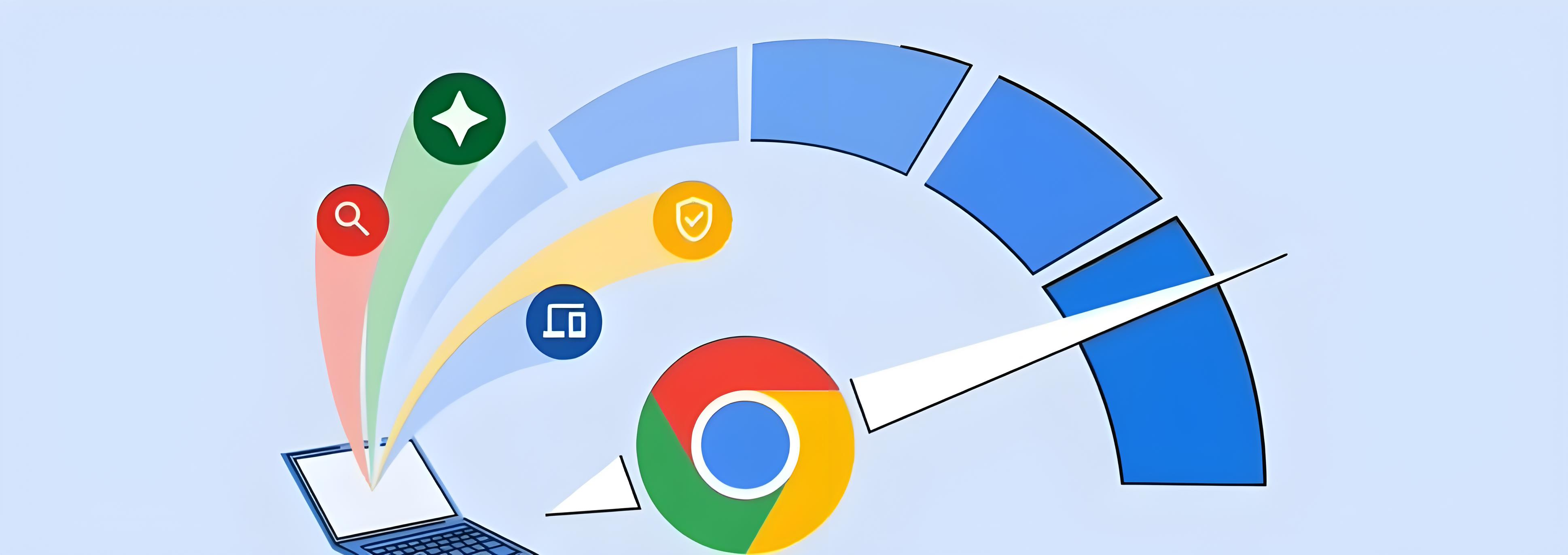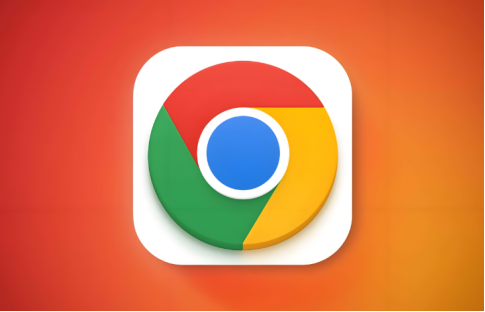企业策略限制在谷歌浏览器中的设置方法
 谷歌浏览器电脑版
谷歌浏览器电脑版
硬件:Windows系统 版本:130.0.6723.59 大小:66.69MB 语言:简体中文 评分: 发布:2024-02-05 更新:2024-08-12 厂商:谷歌信息技术(中国)有限公司
在企业环境中,为了保障网络安全、提高工作效率,管理员常常需要对谷歌浏览器进行策略限制。以下将详细介绍几种常见的设置方法,包括通过浏览器内置设置、组策略管理、网络过滤软件、注册表编辑器以及其他限制手段。

一、通过浏览器内置设置(适用于小型团队或简单限制)
设置网站权限
步骤:打开Chrome浏览器,点击右上角的三个点菜单按钮,选择“设置”。在左侧菜单栏中选择“隐私和安全”,然后点击“站点设置”。在“权限”部分,可以针对各个网站单独设置权限,例如禁止JavaScript、通知等。
适用场景:需要快速设置个别网站的访问权限,增强整体浏览安全。
使用扩展程序
步骤:安装如“Block Site”的扩展程序,自定义黑名单,禁止访问特定网站。
适用场景:需要灵活控制多台电脑的网页访问权限,且希望有自定义功能。
二、通过组策略管理(适用于企业或大型组织)
下载组策略模板
步骤:从Google提供的链接下载Chrome组策略管理模板(ADMX文件),例如从官方下载。
导入模板至AD域控
步骤:将下载的ADMX和ADML文件放入指定文件夹(如C:\Windows\PolicyDefinitions和C:\Windows\PolicyDefinitions\en-US),以便在组策略编辑器中管理。
配置组策略
步骤:打开组策略编辑器(gpedit.msc),在“计算机配置”或“用户配置”下找到“管理模板”,然后找到Chrome的相关设置进行统一管理,如设置默认浏览器、配置磁盘缓存、禁用自动更新、创建站点白名单等。
适用场景:需要对企业内多台电脑进行统一管理和配置,实现高效的策略部署。
三、通过网络过滤软件(适用于需要集中管理的企业)
安装网络过滤软件
步骤:安装具备网站访问控制功能的网络过滤软件,如洞察眼MIT系统。
配置策略模板
步骤:在软件管理端创建策略模板,设置禁止访问的网站列表。
应用策略
步骤:将策略应用到指定的电脑或用户组,实现统一管理和监控。
适用场景:需要对企业网络进行精细化控制,防止员工访问与工作无关的网站。
四、通过注册表编辑器(适用于高级用户或特定策略调整)
查找策略名称
步骤:在浏览器中查看受管理的策略名称,例如在Chrome浏览器地址栏输入chrome://policy/查看当前启用的策略。
打开注册表编辑器
步骤:通过搜索或运行对话框(Win + R)打开注册表编辑器(regedit)。
找到并删除策略
步骤:在注册表编辑器中搜索并删除不需要的策略键值或目录。请务必谨慎操作,删除前备份相关注册表项。
更新策略
步骤:重新加载策略,确认策略已被删除。
适用场景:需要调整或删除特定的浏览器策略,且具备高级注册表操作经验。
五、其他限制方法
限制文件上传
步骤:通过企业政策配置文件调整Chrome的文件上传限制,如设置文件类型黑名单和启用并行下载以提高上传大小限制。
适用场景:需要控制员工通过浏览器上传文件的行为,防止敏感数据泄露。
使用Hosts文件
步骤:编辑Hosts文件(位于C:\Windows\System32\drivers\etc\hosts),添加屏蔽规则以阻止访问特定网站。
适用场景:需要直接禁止访问某些网站,且希望实现简单有效的屏蔽。